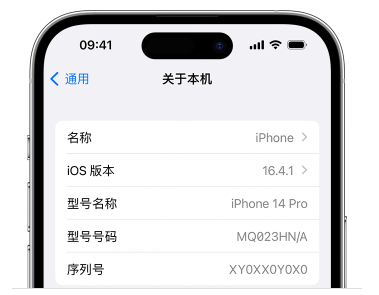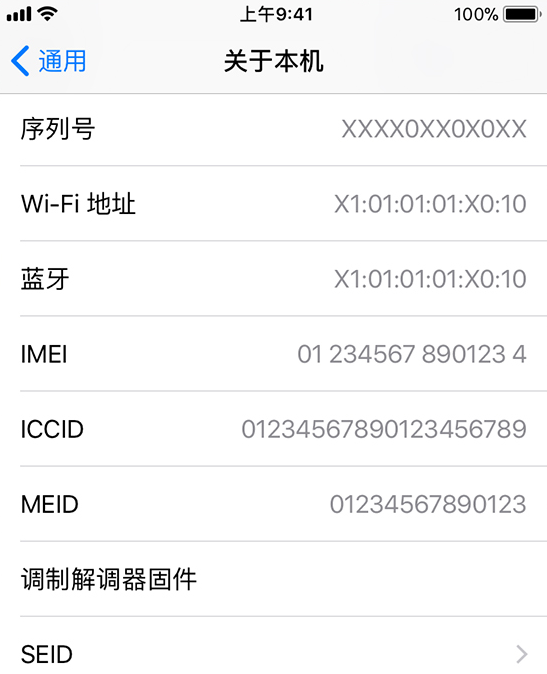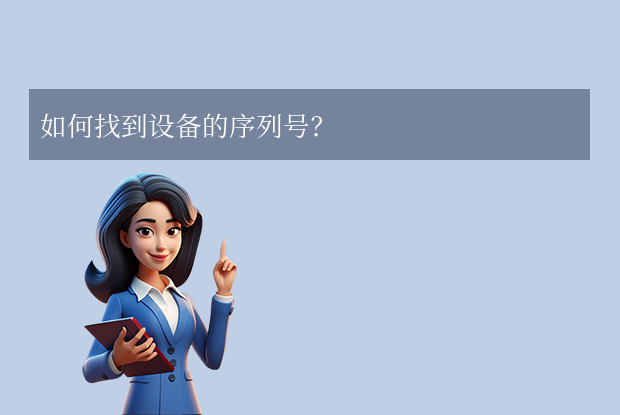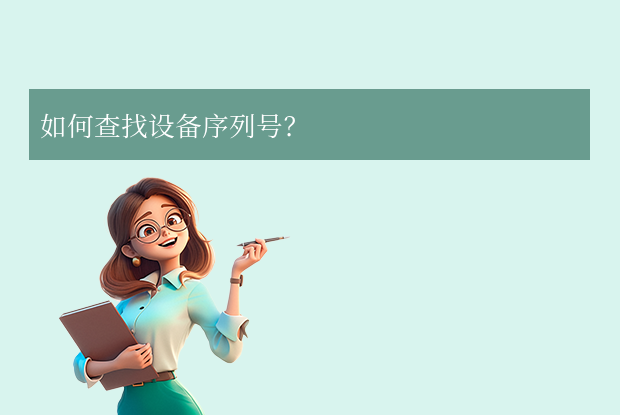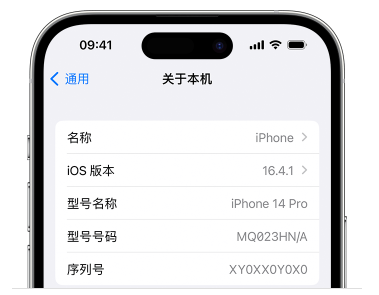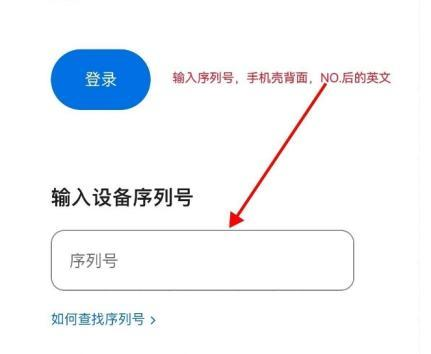AI摘要
AI摘要
本文介绍了苹果设备序列号的作用及查询方法。序列号可用于保修验证、真伪鉴别、维修支持等。不同设备序列号位置不同,可通过系统内查询或物理标识查找。通过苹果官网可查询保修状态、是否购买AppleCare+、技术支持有效期等信息。其他查询方式包括IMEI/MEID号查询、第三方网站和工具,但需注意隐私风险。用户应保护序列号隐私,二手交易前务必查询序列号。
摘要由平台通过智能技术生成苹果设备的“序列号(Serial Number)”是每台设备的唯一身份标识,可用于查询保修状态、真伪验证、维修服务等。本文将详细介绍苹果序列号查询的常用方法,帮助用户快速获取关键信息。
一、序列号的作用
- 保修验证:确认设备是否在保修期内。
- 真伪鉴别:验证是否为苹果官方正品。
- 维修支持:申请官方维修服务需提供序列号。
- 设备信息:查看生产日期、型号、颜色等详细数据。
二、如何查找苹果设备的序列号?
不同设备的序列号位置略有差异,以下是常见设备的查找方式:
1. iPhone/iPad
方法一:系统内查询
1、打开「设置」→「通用」

2、「关于本机」→ 找到「序列号」。
方法二:物理标识
1、原包装盒的条形码标签下方。

2. MacBook/iMac
方法一:系统内查询
1、点击屏幕左上角「苹果图标」→「关于本机」

2、点击「序列号」可复制。
方法二:机身标识
1、MacBook:底部刻印或电池仓内侧(老款)。
2、iMac:支架背面或包装盒标签。3. Apple Watch
1、打开「Watch App」→「通用」→「关于本机」→ 查看序列号。

4. AirPods
1、耳机盒盒盖内侧(需开盖)。2、蓝牙设置:连接设备后进入「设置」→ 点击「AirPods 名称」→ 查看序列号。
三、通过苹果官网查询序列号
1、访问苹果官方支持页面:Check Coverage2、输入设备的序列号和验证码,点击「继续」。

- 保修状态(是否在保/已过期)。
- 是否购买 AppleCare+ 服务。
- 技术支持有效期。
- 设备型号和购买验证状态。
四、其他查询方式
通过IMEI/MEID号查询
- iPhone可在「设置」→「通用」→「关于本机」中找到IMEI。
- 使用第三方网站(如IMEI24)查询,但需注意隐私风险。
第三方工具(谨慎使用)
- 部分App(如「爱思助手」、「沙漏验机」)可读取设备信息,但可能存在数据安全隐患。
联系苹果客服
- 拨打苹果官方客服电话,提供序列号人工查询。
常见问题解答
序列号与IMEI有何区别?
- 序列号用于苹果内部设备管理,IMEI是国际移动设备身份码(仅蜂窝网络设备具备)。
提示“序列号无效”怎么办?
- 可能为伪造设备,或输入错误。建议核对后重试,或联系苹果支持。
如何判断设备是否被激活过?
- 官网查询页面会显示“激活日期”,若早于购买时间,可能为二手或翻新机。
注意事项
- 隐私保护:避免向非官方渠道泄露序列号,防止被恶意利用。
- 二手交易:购前务必查询序列号,确认保修及设备状态。
- 系统升级影响:某些第三方工具可能因系统更新无法读取数据,建议优先使用官方渠道。
总结
以上就是苹果序列号查询方法介绍了,用户可以轻松掌握苹果设备的序列号查询技巧,保障使用权益。如需进一步帮助,建议直接访问苹果官网或前往Apple Store直营店咨询。


 技术电话:17306009113
技术电话:17306009113 工作时间:08:30-22:00
工作时间:08:30-22:00 常见问题>>
常见问题>> 转转大师数据恢复软件
转转大师数据恢复软件
 微软office中国区合作伙伴
微软office中国区合作伙伴
 微信
微信 微信
微信 QQ
QQ QQ
QQ QQ空间
QQ空间 QQ空间
QQ空间 微博
微博 微博
微博
 免费下载
免费下载